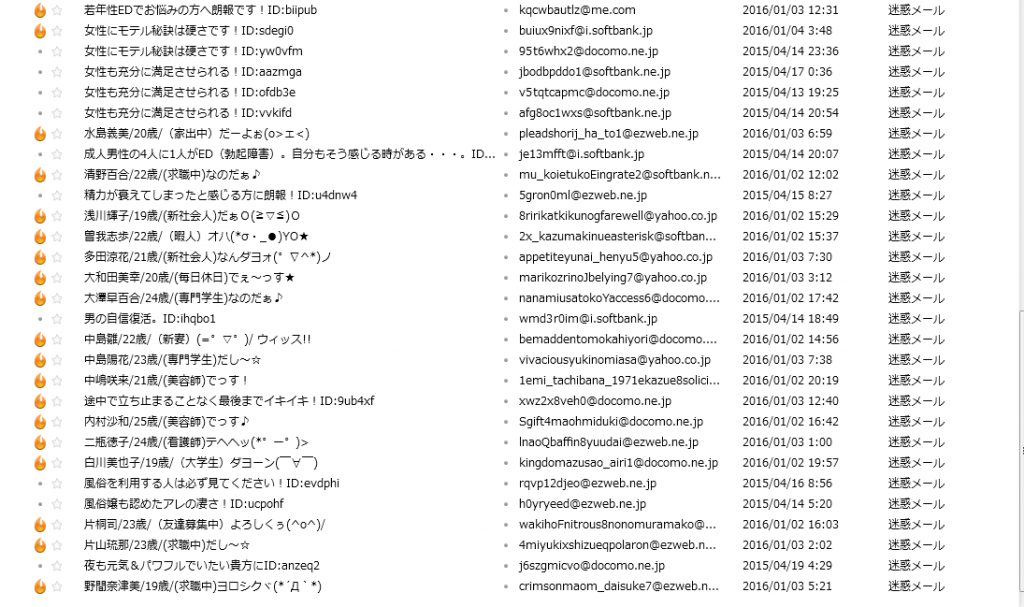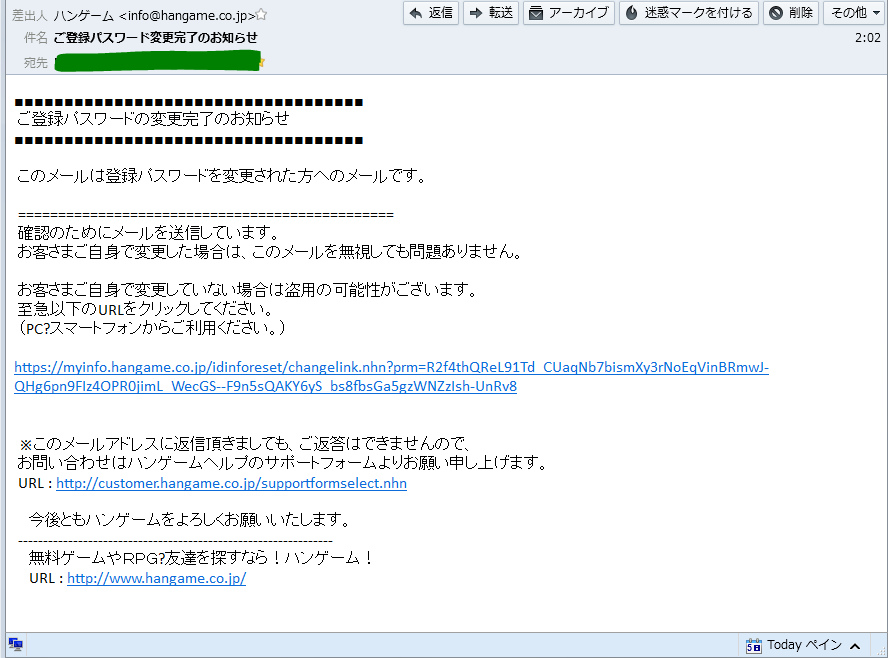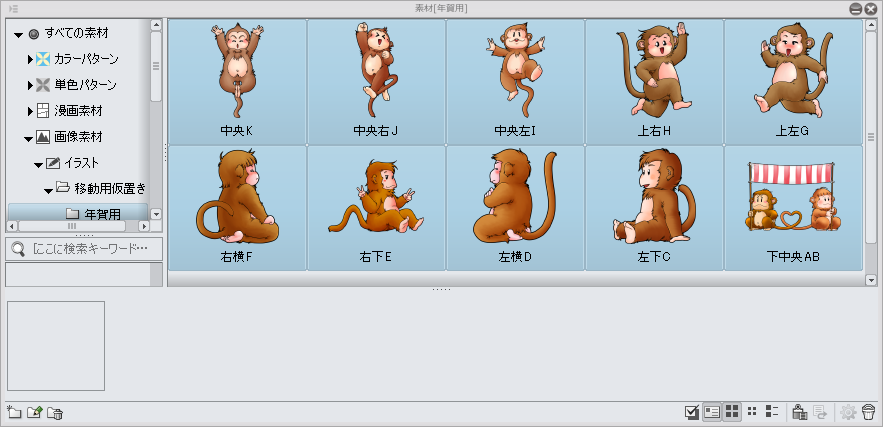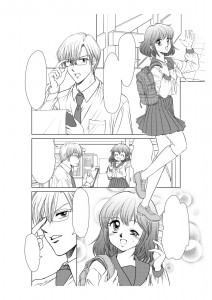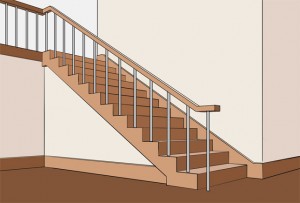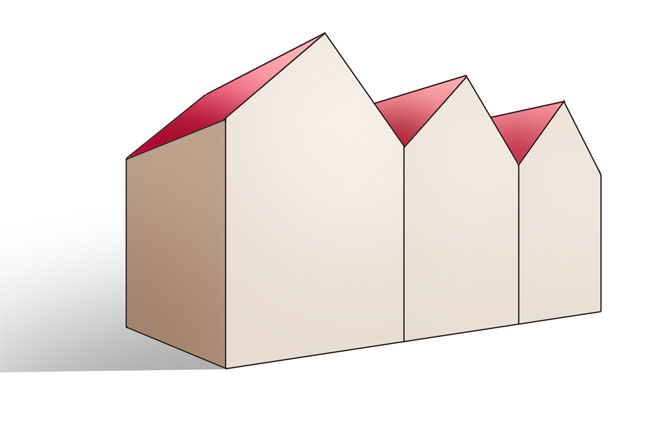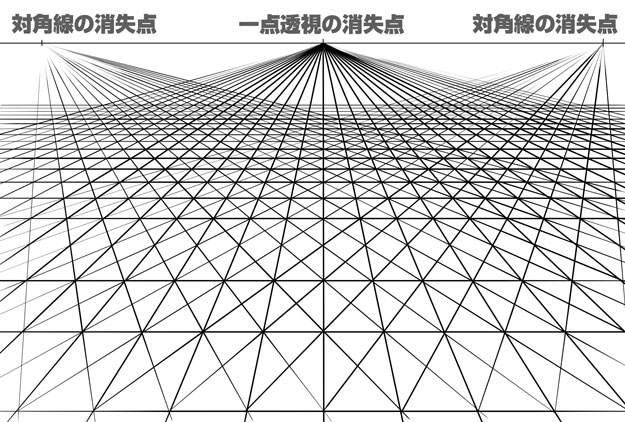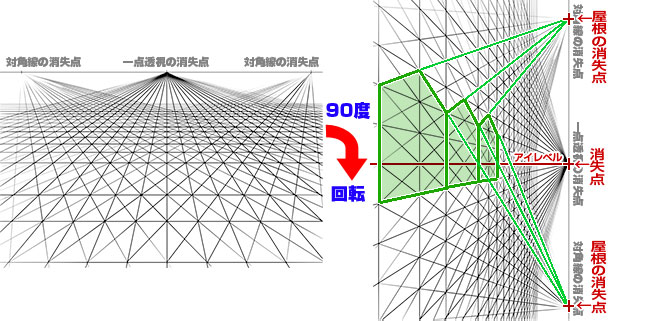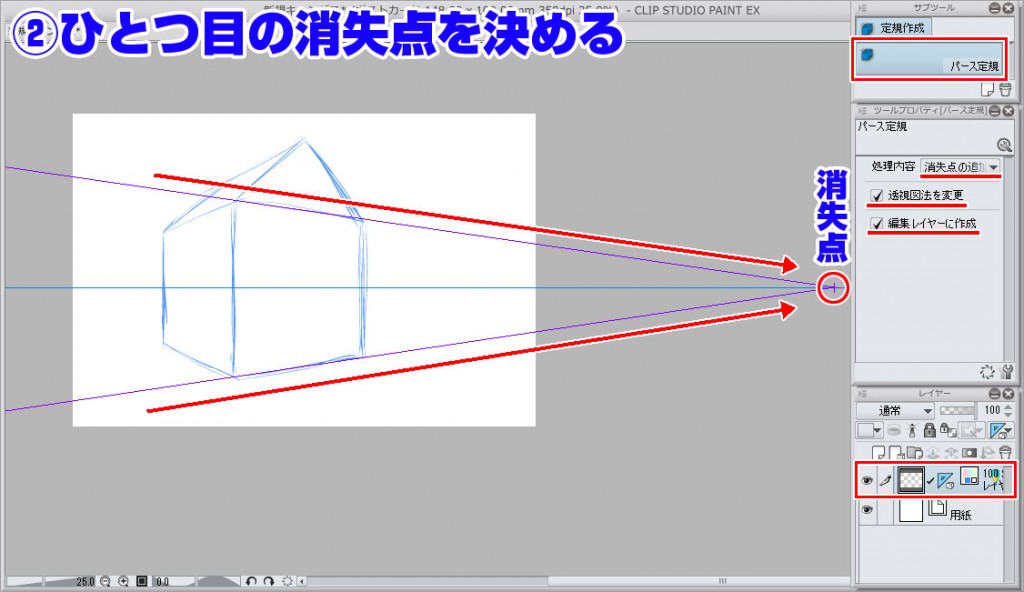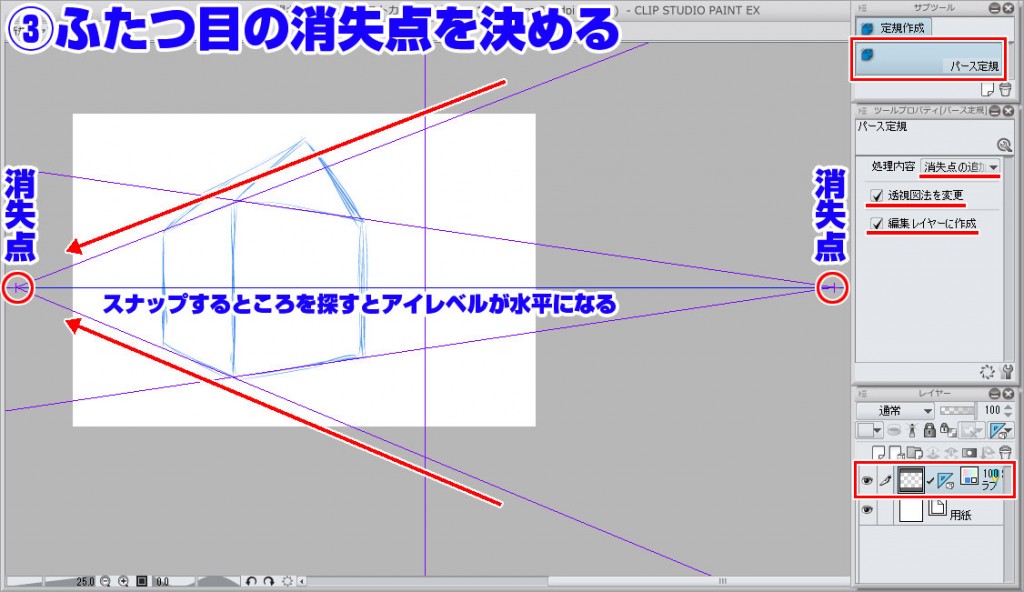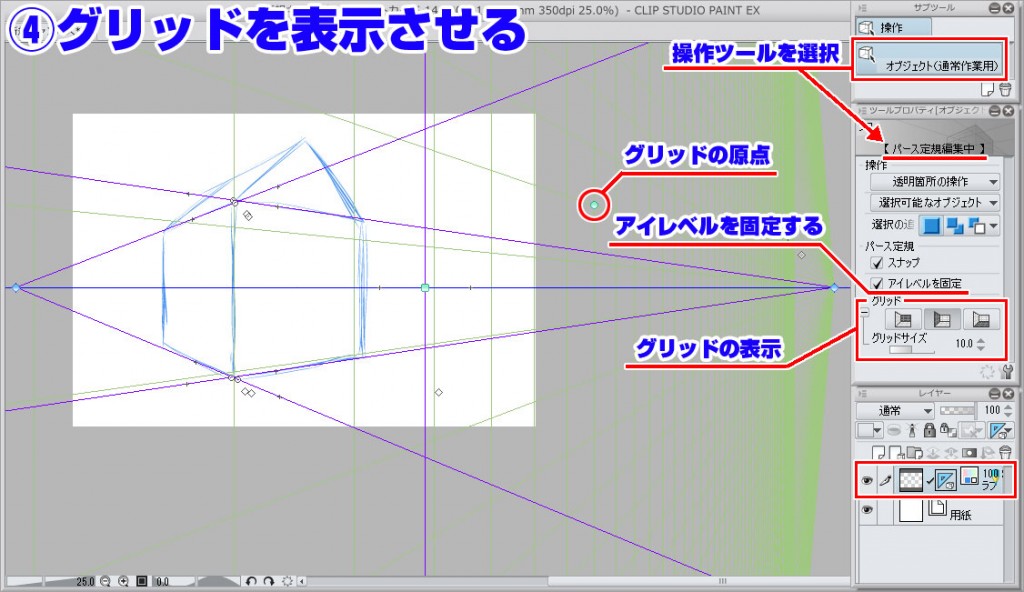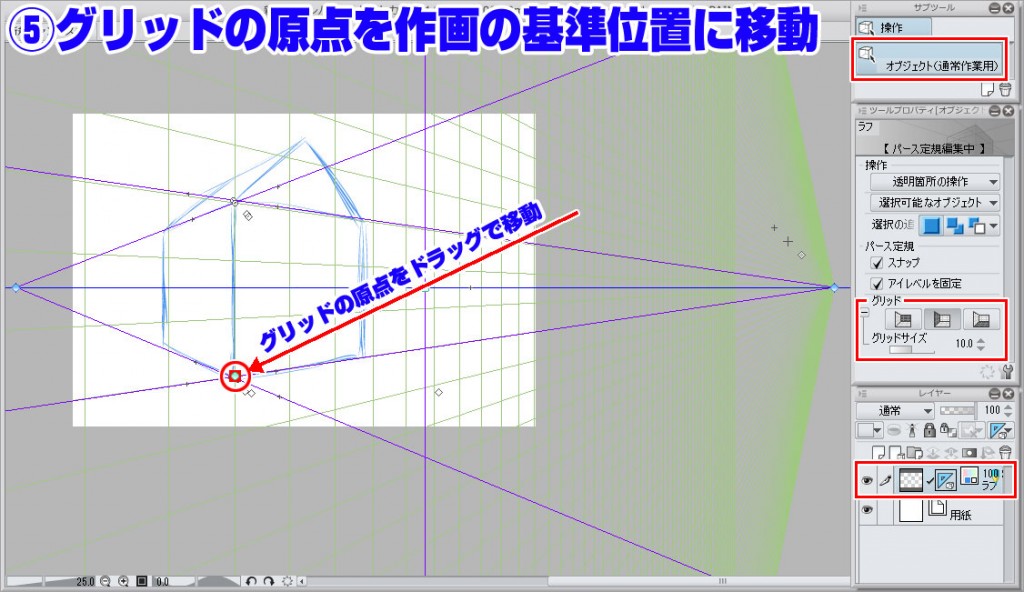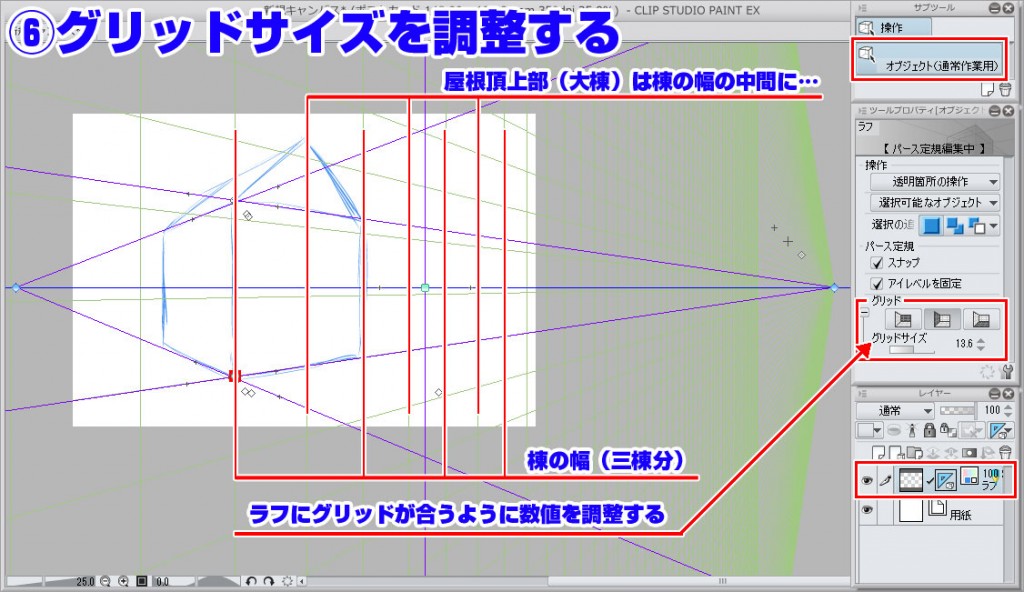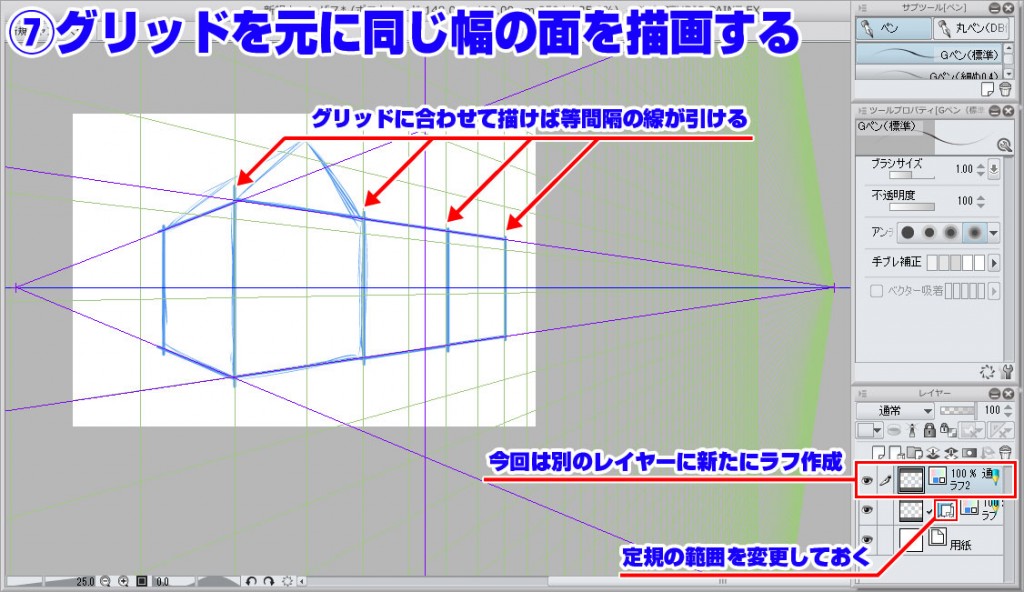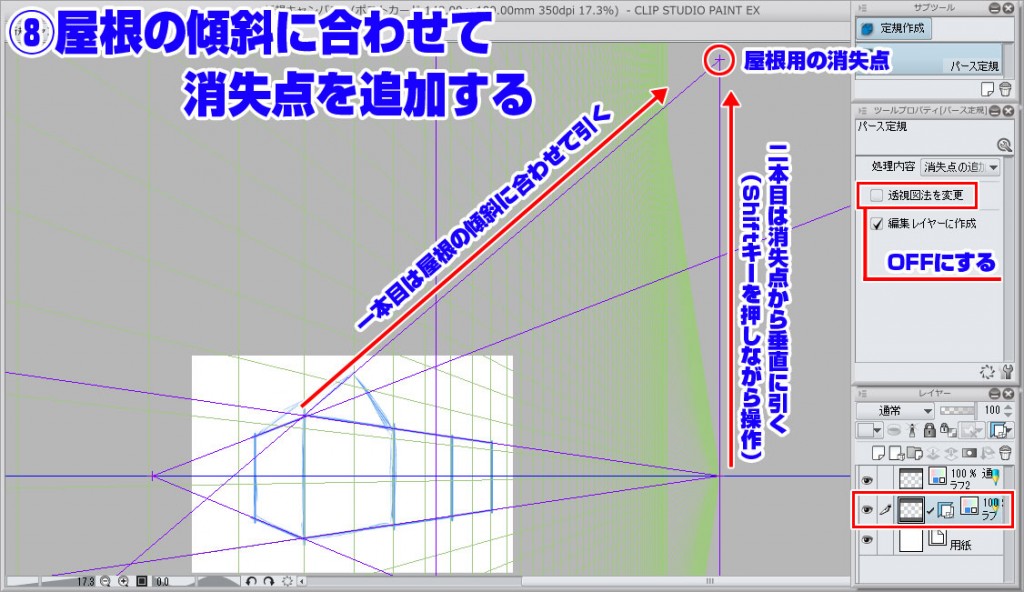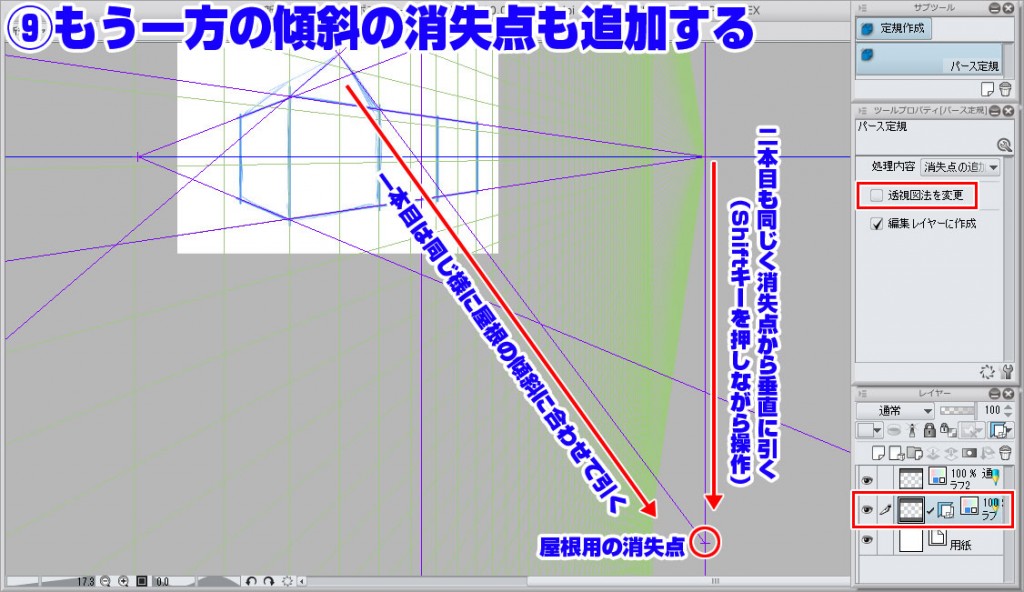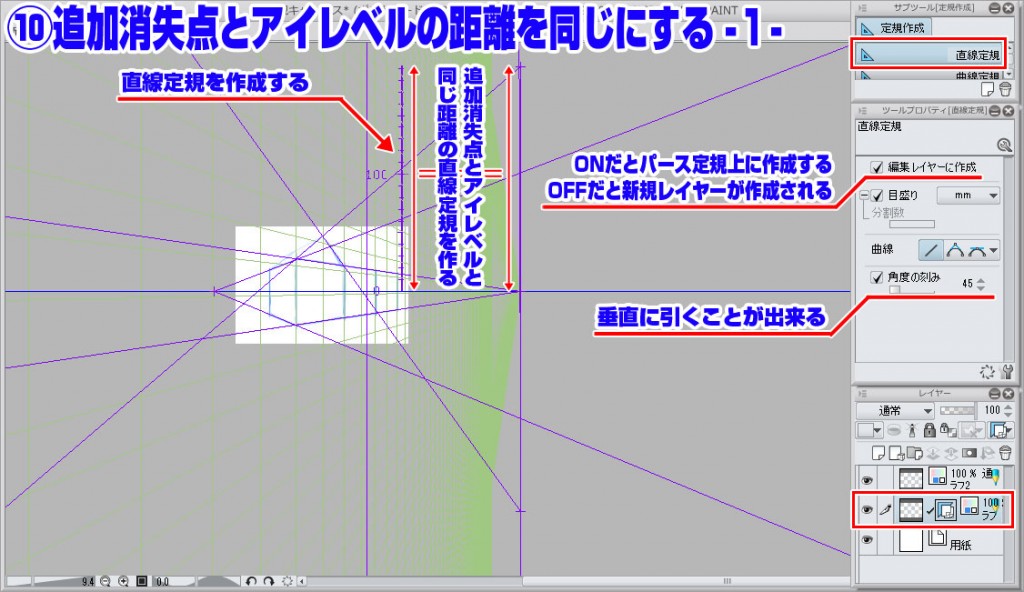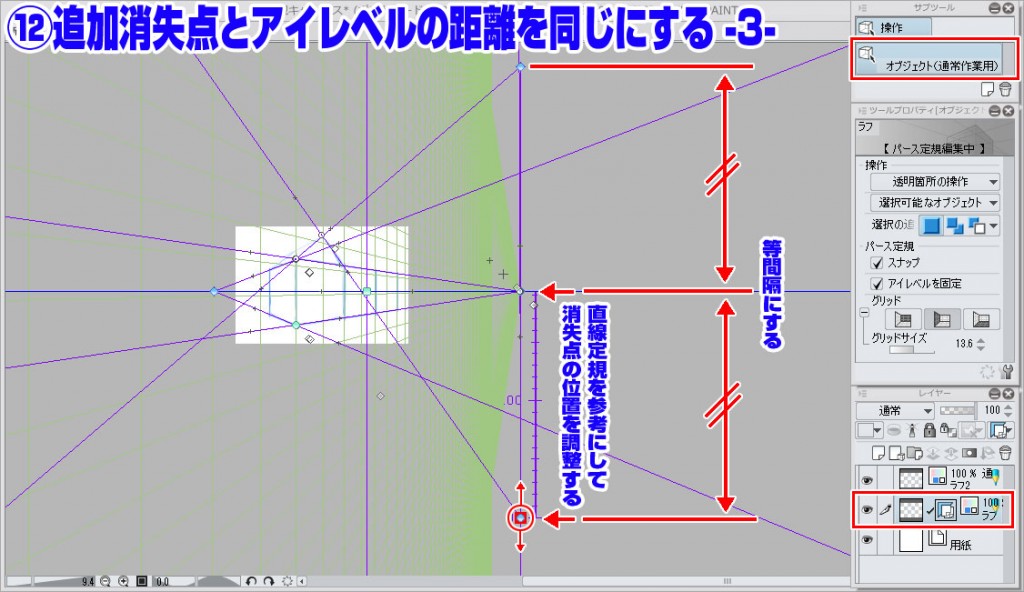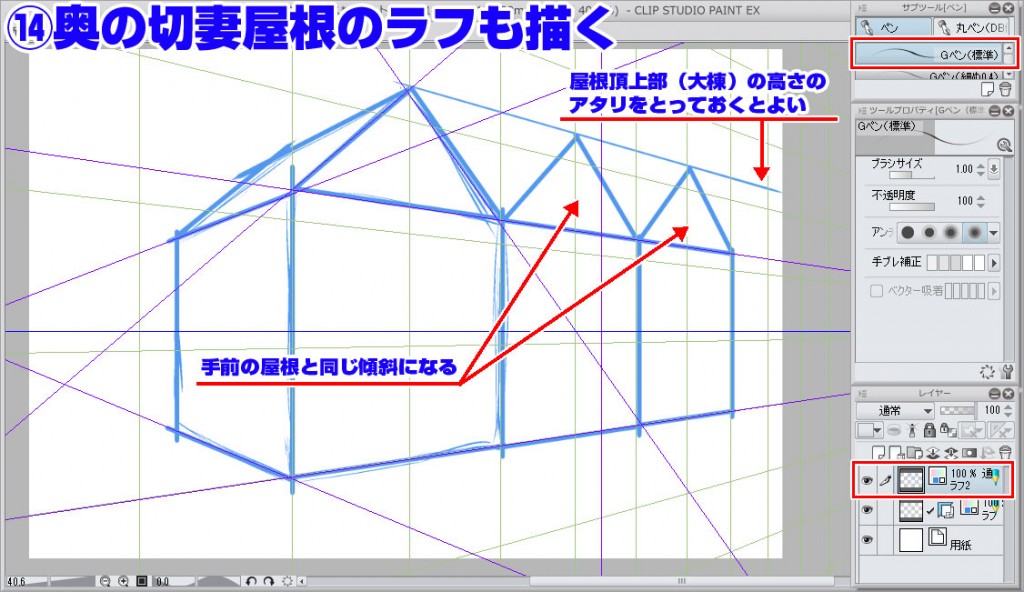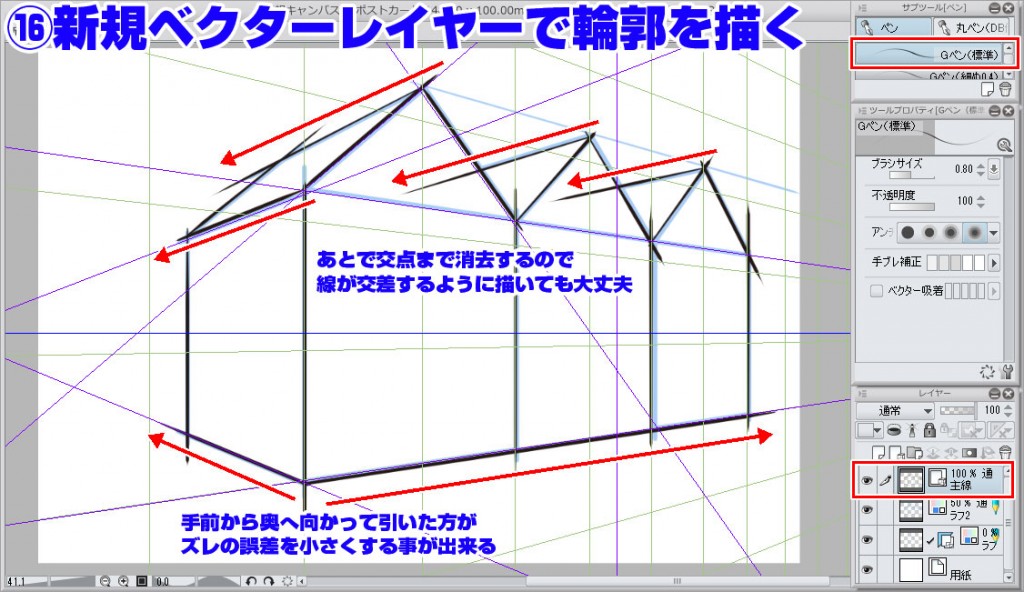先日専門学校の一つから「マイナンバー」に関する書類の提出依頼がありました。
厳密に「封緘」して「手渡し」か「簡易書留」で…とのお達しでした。今年度は支払いがある出版社等から「マイナンバー」の提示に関する話が来るんでしょうね。
複数の箇所からの支払いがあるので、一体どれくらいの箇所に伝える必要があるのか、ちょっと大変そうではありますが、いよいよ具体的に始まったんだなぁと痛感している今日このごろですが…
…そんな中、こんなメールが着弾!
【重要】マイナンバーに関わる大切なお知らせの為、必ず最後までお読み頂けます様お願い申し上げます。
※個人情報保護法に基づき、第三者による貴方様の氏名・住所・電話番号・マイナンバー等の閲覧を防ぐ為、本電子文書へは非公開と致します。
【本人限定:内容証明電子承認文書】
貴方様がご使用されております電気通信端末機器及びインターネットプロバイダを通じ、会員登録状態となっている従量課金制有料サイトの登録確認についてご通知致しました。
この度、貴方様が会員登録されている下記サイト運営事業者(以下、原告)より、民事訴訟に関する当組合との最終手続きが完了されました事を併せてご報告致します。
≪記≫
[原告]株式会社YCU(届出番号_都75981103_は)
[サイト概要]懸賞、副業、一般ニュース、芸能ニュース、アニメ、ゲーム、動画レンタル、通信販売、電子書籍、投資、ギャンブル、占い、アダルト動画、出会い掲示板、投稿掲示板、オークション、旅行宿泊、リゾートホテル宿泊会員権 以上
原告の訴訟提起としては、
①現金100万円相当の懸賞報酬受取権放置
②会員登録料金の未払い
③長期延滞料金の未払い
④会員継続または退会の放置
⑤アカウント不正放置によるサーバー障害、
以上5点が挙げられております。
当組合は、訴訟前に双方の事実確認が義務付けられておりますので、貴方様に瑕疵責任の有無を確認する必要があります。
◆瑕疵責任が有る場合・・・・原告の主張通り訴訟手続き
◆瑕疵責任が無い場合・・・・原告の主張を取り下げ訴訟停止
貴方様に瑕疵責任が無く、何らかの理由で現在に至る場合、当組合より原告へ本件の事情説明を致します。
本電子文書を確認されましたら、営業時間内に当組合へご一報頂けます様お願い申し上げます。
※本電子文書は第三者機関の開封確認機能が設定されております。
尚、本電子文書に対する回答が無い場合は、原告の訴訟提起に従い管轄裁判所にて公判が開始されます。
公判日程は裁判所より貴方様の現住所または本籍地または勤務地宛へ、書留郵便が送付されます。
※裁判を欠席されますと原告の主張通りの判決が下され、執行官立会いのもと、給与、財産(動産・不動産・有価証券)等の差し押さえを含めた強制執行となります。
近年、パソコン・スマートフォン・携帯電話等の電子通信機器の急速な発展により、誤操作トラブル、未成年者の決済トラブル、契約者以外への貸与トラブル、契約トラブルが頻発しております。
利用者様の知識不足がトラブルの原因となるケースが相次いでおりますので、インターネット等を利用される場合はよく内容を理解した上でご利用下さい。
【マイナンバーに関する注意】
民事訴訟及び刑事訴訟の被告人(訴えられた側)となられた方は、訴訟履歴がマイナンバーへ登録されます。
訴訟履歴がマイナンバーへ登録されますと今後一切記録を消すことが出来なくなります。
~~お問い合せ先~~
【電信データ機構】
・対応部署:民事紛争課
・紛争番号:G
083946D ※左記紛争番号をお電話にてお伝え下さい。
・部署直通番号:03-6633-8652
・営業時間:10:00~19:00 ※土日祝は対応出来ません。
やっぱり登場し始めましたね。「マイナンバー」絡みの詐欺メールです。
ヘッダ情報の一部はこんな内容。
Return-Path: <info@mynumbers.top>
Received: from mynumbers.top ([192.249.72.221])
by 〓〓〓 with ESMTP id u0VL9u75022919
for <●●●●@●●●●>; Mon, 1 Feb 2016 06:09:57 +0900
Date: Mon, 1 Feb 2016 06:09:56 +0900
Subject: =?ISO-2022-JP?B?j2SXdoF6k2SQTYNmgVuDXotAjVyC5oLokeWQ2ILIgqiSbYLngrmBeY9kl3aBeg==?=
From: ●●●●@●●●●
To: ●●●●@●●●●
Message-ID: 20160201060954
●●●●@●●●●は自分の契約プロバイダのメールアドレスです。SPAMフィルタはプロバイダの方でONにしていますが、これはすり抜けた模様。
そもそもSPAM業者が良く使う「FromとToに同じアドレス」ってのがすごく不愉快です(# ゚Д゚)!
でも、Return-Pathのアドレスが「 info@mynumbers.top 」となっていて、「マイナンバー制度」を使って悪さしようとわざわざ取ったドメインっぽいですが、メールヘッダ解析してみたらどうやら送信元は偽装していないみたいです。Return-Pathなので、送信先なくてエラーが生じた時のアドレスなので、これをつかえば「生きているメールアドレス」を調べることが出来て、SPAMメール送信用のリストが作られていくみたいです。
ちなみに送信者のIPアドレスは、幾つかの迷惑メール送信者のブラックリストデータベースに登録されているようなので、紛うことなきSPAMメールですね。
タイトル(Subject)が化けていたので、エンコーディング変えてみたらこう表示されました。
重要】電信データ機構より大切なお知らせ【重要】
「マイナンバーに関わる大切なお知らせ」だとか「内容証明電子承認文書」だとか「民事訴訟」だとか「瑕疵責任」だとか、もっともらしく焦らせるような単語が並んでいます。
そして焦らせた上で表記の電話番号まで電話をかけさせるのが目的でしょうね。
言うまでもなく、「 絶対に電話かけちゃダメです(# ゚Д゚)! 」
番号通知でかけたらカモと見られて「訴訟を取り下げるための示談金」だとか「マイナンバーに訴訟履歴が登録される前に示談金を」とか話を持って行くんでしょうか?詐欺師の手口は込み入っているので「自分だけは大丈夫」と思っておちょくりに行くのも厳禁っすね。
よく分かっていないまま、「マイナンバー」で不安を煽る「詐欺」が多く出回りそうですので、変なメールを受け取っても、焦らずにまずはメールの中に記載されている「電話番号」や「会社名」などで検索をかけてみれば、大抵それが「詐欺メール」だという検索結果がずらりと並ぶはずです。
このメールもまさにそう。検索したらいっぱいヒットします。
…というわけで、皆様ご注意を~!